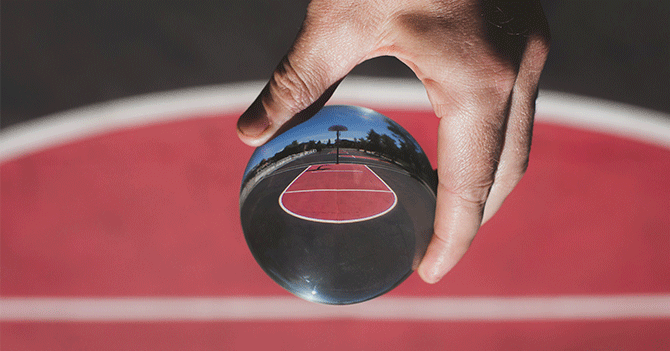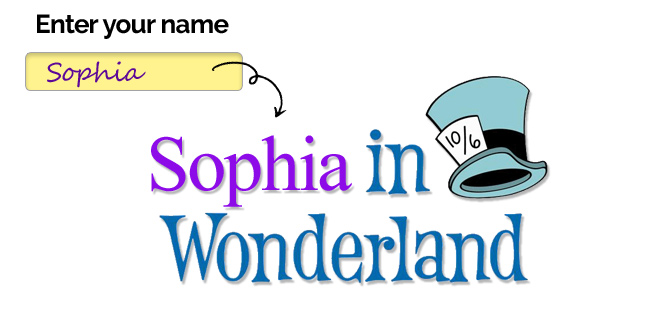Añadir fuentes de Google a tu EPUB
Google Fonts es la gratuita biblioteca de fuentes más popular hoy en día, te ofrece una selección de más de 800 familias de tipografías. Aunque la mayoría de los lectores de eBooks forzan a la opción de cambiar el tipo de fuente, para proporcionar comodidad y conveniencia al usuario, algunos lectores no. Como autor, a lo mejor desees utilizar tus propias fuentes seleccionadas como encabezadas en el eBook, o incluso para todo el texto.
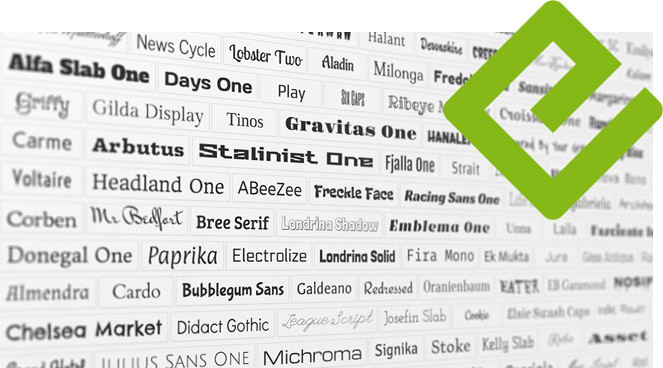
Teóricamente, las fuentes pueden incorporarse dentro de tu EPUB o accederse de forma remota desde los servidores de Google. En el mundo real, cada lector tiene sus propias políticas y reglas, prohibiendo ciertas cosas. Sin embargo, el EPUB estándar permite cargar fuentes en línea y aplicarlas en el capítulo. La especificación del EPUB deja un poco espacio ambiguo este tema.
Fuentes online
La ventaja principal de las fuentes en línea es que no se aumente el tamaño de tu archivo eBook. La fuente se obtiene de los servidores de Google sólo una vez que el usuario abra un capítulo que utiliza esa fuente. Aunque esto puede sonar deseable, hay dos grandes desventajas. En primer lugar, tu usuario debe estar conectado al internet para utilizar esta fuente. Como hemos dicho, cada lector de eBook tiene sus propias políticas, y puede prohibir la descarga de archivos en el eBook. En segundo lugar, habrá un breve retraso entre descargar la fuente y aplicarla al texto apropiado. Este corto retraso puede causar un parpadeo, donde la fuente correcta reemplaza una predeterminada. Aunque no es un gran problema para muchos, el parpadeo puede hacer que el eBook parezca “poco profesional”.
Fuentes incorporadas
Las fuentes incorporadas son la manera de tener tu eBook disponible sin ninguna dependencia de conectividad de Internet. La única desventaja es que formará parte de los archivos del EPUB, el tamaño del archivo puede aumentarse ligeramente. Por supuesto, puede aumentarse significativamente si estás utilizando un gran número de fuentes.
Tutorial paso a paso
En este tutorial usaremos fuentes de Google como ejemplo, para aplicar fuentes en línea a nuestro EPUB. Ten en cuenta que puedes aplicar el mismo concepto a cualquier archivo de fuentes que descargues de Internet.
1. Abre http://fonts.google.com en tu navegador
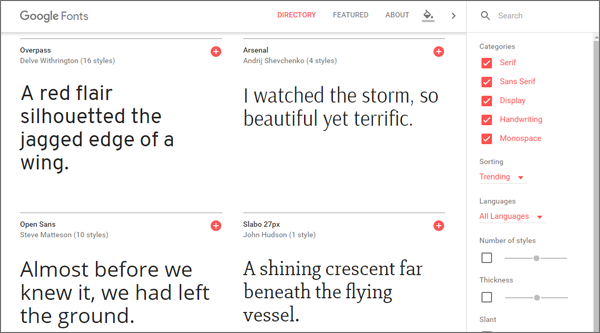
Verás una lista de diferentes fuentes con una vista previa editable de cada una. Puedes buscar la fuente que necesitas y filtrar según ciertos criterios en el panel derecho. Si ya conoces el nombre de la fuente, puedes buscarlo fácilmente desde la esquina superior derecha.
2. Selecciona la fuente adecuada
Haz clic en el icono rojo (+) de la fuente seleccionada. Ten en cuenta que puedes seleccionar varias fuentes.
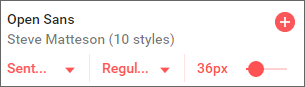
3. Exportar la fuente
Una vez que hayas seleccionado cualquier fuente, encontrarías una nueva barra en la parte inferior de la página, denominada “1 Familia seleccionada”. Si seleccionas más de una fuente, se indicará el número de fuentes. Haz clic en la barra, para abrir el panel de exportar fuentes.
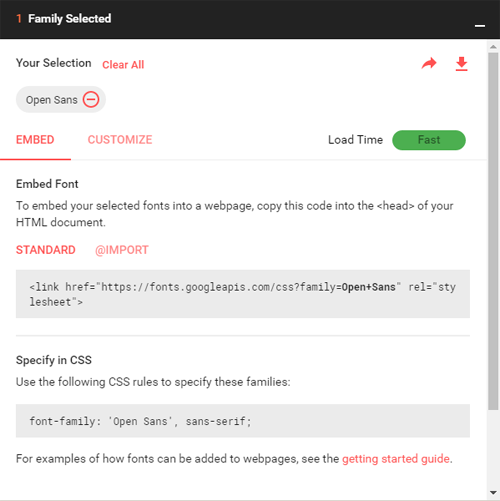
Este panel básicamente contiene todo lo que necesitas – Google es muy amigable con las instrucciones. Pero para simplificarte las cosas más, hay dos elementos que necesitas de este panel. El primero es el código HTML del enlace, que insertarás dentro de la etiqueta <head> de tu capítulo. Esto hará referencia a los archivos de fuentes de los servidores de Google. La segunda cosa es el nombre de fuente CSS correcto para esta familia de tipografía.
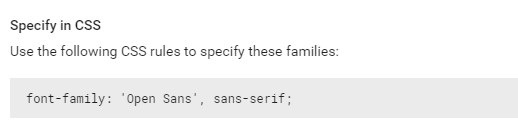
4. Aplicar la fuente CSS a tu capítulo
Utilizando tu editor EPUB favorito, debes agregar el código HTML del enlace dentro de la etiqueta <head> del capítulo. Ahora, depende de lo que deseas con la fuente aplicada, vas a agregar diferentes CSS. El editor EPUB debería proporcionarte una forma de introducir CSS personalizado. Si deseas aplicar la fuente a todo el cuerpo de texto, luego, asignarás las propiedades CSS a la etiqueta de cuerpo de la siguiente manera:
body {
font-family: 'Open Sans', sans-serif;
}
Si deseas aplicarlo a los encabezados (primero y segundo nivel), se verá de esa forma:
h1, h2 {
font-family: 'Open Sans', sans-serif;
}
Puedes asignar la fuente a secciones seleccionadas de tu texto. Puedes hacerlo utilizando las clases CSS. Así que tu HTML se vería así:
<p>This is a sentence in standard font</p> <p class="special">This will be in special font</p>
Y el CSS apropiado se vería de esta manera:
.special {
font-family: 'Open Sans', sans-serif;
}
Tener tus fuentes offline
La idea básica es descargar las fuentes a tu computadora, e incorporarlas dentro del EPUB. Esto es lo que pretendes lograr. Cada editor de EPUB tiene sus propios detalles de cómo hacerlo. En Kotobee Author, el Administrador de archivos te permite ver la estructura interna del archivo EPUB (para una buena comprensión de la estructura de archivos EPUB, se recomienda leer: Alicia en el país del EPUB). El Administrador de archivos te dará la flexibilidad de agregar tus propios archivos de fuente a tu EPUB, y luego hacer referencia a éstos desde el capítulo.
Para obtener más detalles sobre cómo hacer esto en Kotobee Author, consulta este tutorial.
También te podría interesar:
Editar libros EPUB de forma manual
Peculiaridades de Navegación EPUB
Crear un libro electrónico (eBook): Paso a paso
EPUB and SCORM: A healthy affair?
Alicia en el país del EPUB: Entendimiento del formato EPUB